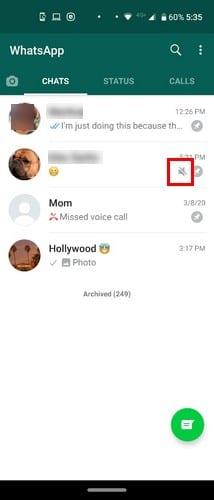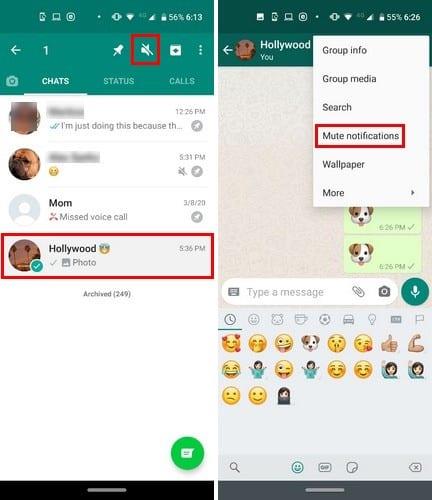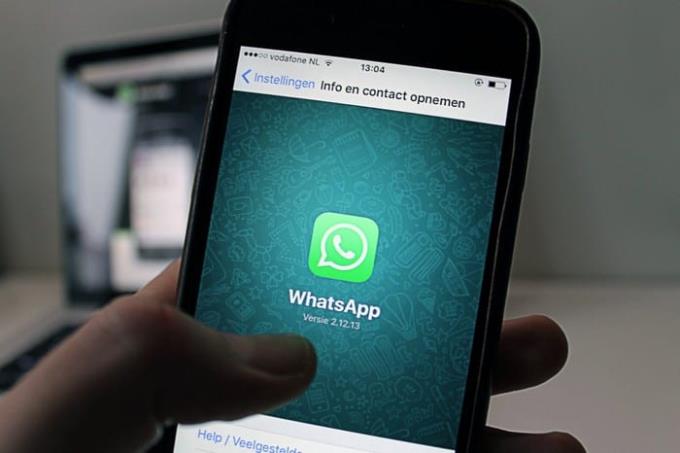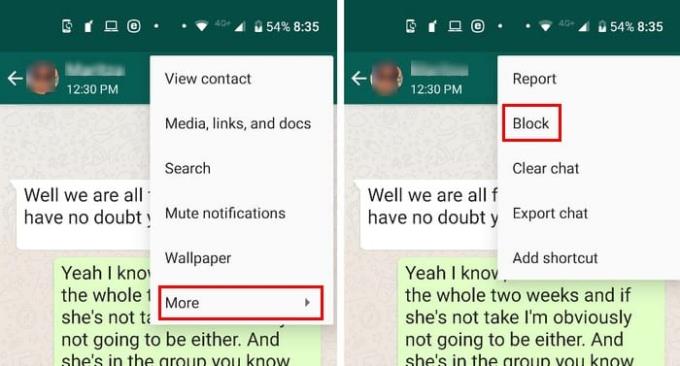WhatsApp on üks peamisi viise, mida inimesed kasutavad pere ja sõpradega ühenduse pidamiseks. Kuid on aegu, mil üks inimene ei tea, millal vestlus on lõppenud, ega lõpeta teile sõnumite saatmist.
Kasutaja sõnumite kontrolli all hoidmiseks pakub WhatsApp teile kahte võimalust: vaigistamine ja blokeerimine. Üks võimalus on raskem kui teine, seega on oluline teada nende erinevust, et te ei valiks kogemata kogemata raskemat varianti.
Mis juhtub, kui vaigistate kellegi WhatsAppis
Kellegi vaigistamine WhatsAppis on kõige toredam viis temast puhata. Kui vaigistate kellegi WhatsAppis, saab ta endiselt teile sõnumeid saata, vaadata teie olekut/viimati nähtud ja teie profiilipilti.
Juhtub aga see, et te ei saa teile sõnumi saatnud inimeselt mingit märguannet, olgu see siis heli või vibratsiooni teel. Näete selle inimese sõnumeid ainult siis, kui avate WhatsAppi. Saate teada, millise inimese vaigistasite, kuna tal on läbikriipsutatud kõlariikoon.
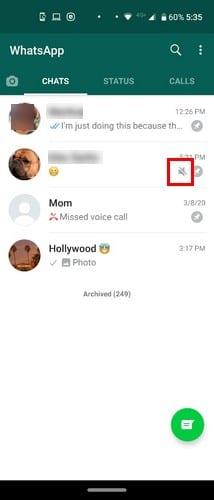
Pidage meeles, et kui vaigistate kellegi, saate siiski märguandeid, kui ta grupis sõnumi saadab. Jääb mulje, nagu poleks te neid üldse vaigistanud.
Kui nad saadavad teile otsesõnumi, siis te ei saa mingit tüüpi märguandeid. Isik, kelle vaigistasite, ei saa sõnumit, mis annab talle teada, et ta on vaigistatud, juhuks kui olete selle pärast mures.
Kuidas kedagi WhatsAppis vaigistada / vaigistuse tühistada
Nüüd, kui teate, mis juhtub, kui vaigistate kellegi WhatsAppis, võiksite selle idee läbi viia. Mõne vaigistamiseks vajutage pikalt vestlust ja puudutage läbikriipsutatud kõlariikooni.
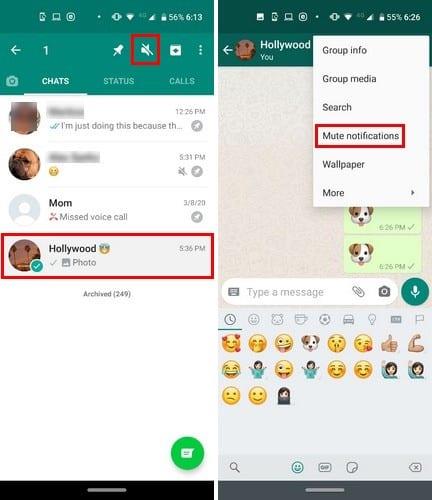
Kui olete vestluse arhiivinud, leidke lihtsalt selle inimese vestlus, sisestades tema nime otsinguvalikusse või nii, nagu te tavaliselt vestluse leiate.
Kui olete vestluse leidnud, avage see ja puudutage paremas ülanurgas kolme punkti. Asjade lõpetamiseks puudutage valikut Vaigista vestlus. Kui soovite kunagi inimese vaigistuse tühistada, järgige täpselt neid samme ja valige vaigistuse tühistamise suvand.
Mis juhtub, kui blokeerite kellegi WhatsAppis
Kui blokeerite kellegi WhatsAppis, muutuvad asjad veidi tõsisemaks. Kellegi blokeerimine tähendab, et te ei näe üldse ühtegi sõnumit, mille see inimene teile saadab.
Te ei saa mingit tüüpi märguandeid selle kohta, et kasutaja on püüdnud teiega ühendust võtta. Inimene, kelle blokeerisite, ei näe teie viimast kasutust ega seda, kui olete võrgus.
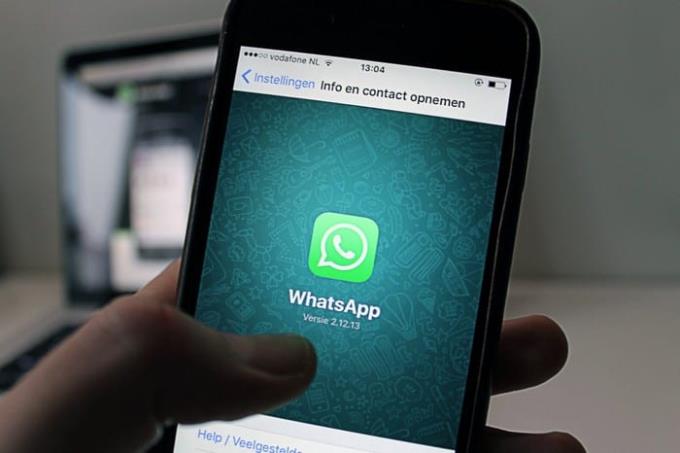
Samuti ei näe te selliseid asju nagu:
- Nende profiilipilt
- Iga uus profiilipilt
- Olek (te ei näe nende oma ja nemad ei näe teie oma)
Kui see kasutaja proovib teile helistada, siis kõne ei lähe läbi. Varem või hiljem saab kasutaja teada, et midagi on lahti, kuna teile saadetud sõnumite tulemusel näevad nad ainult ühte linnukest, mitte kahte.
Üks linnuke tähendab, et sõnum on saadetud, kaks aga seda, et teine inimene on selle kätte saanud. See inimene ei näe ka teie profiilipilti.
Kui teie ja blokeeritud inimene olete grupis, näevad nad endiselt kõike, mida teie postitate, ja vastupidi. Blokeeritud inimene kuvatakse endiselt teie kontaktide loendis. Kui soovite ta täielikult kaduda, peate need oma seadme kontaktide hulgast eemaldama.
Kuidas kedagi WhatsAppis blokeerida / deblokeerida
Kui te ei hooli sellest, kuidas teine inimene blokeerimist vastu võtab, ja soovite selle üle elada, toimige järgmiselt. Kellegi blokeerimiseks avage see vestlus, puudutades paremas ülanurgas kolme punkti, tehke valikud Rohkem > Blokeeri.
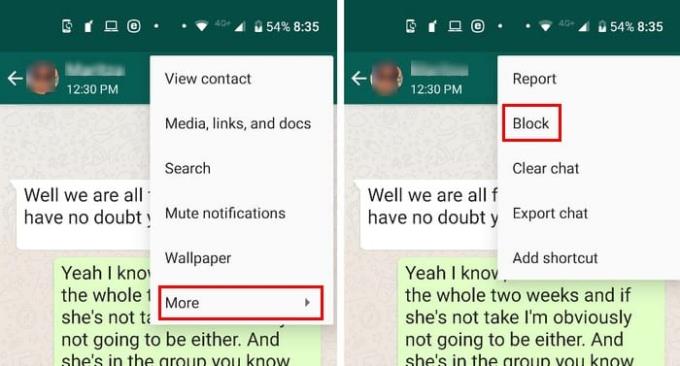
Sel hetkel näete kolme valikuga akent.
Blokeeri
Tühista
Teata ja blokeeri
Kui muudate kunagi meelt ja soovite selle inimese blokeeringu tühistada, järgige samu samme ja valige suvand Tühista blokeering.
Järeldus
Nagu näete, on WhatsAppis kellegi vaigistamisel ja blokeerimisel erinevad tagajärjed. See on teie valik, millist karistust see inimene väärib. Kas vaigistate või blokeerite selle kasutaja? Andke mulle allolevates kommentaarides teada.